Wondershare DemoCreator ile Windows 10'da Sesler Nasıl Kaydedilir ve Düzenlenir?
Yayınlanan: 2022-05-27Videolarınızın seslerini ve seslerini kaydetmek ve düzenlemek, eğlence endüstrisindeki temel ve önemli adımlardan biridir. Ses unsuru önemlidir, çünkü insanların dikkatini çeşitli şekillerde çeker: bilginin iletilmesine yardımcı olur, üretim değerini yükseltir, insanları çekici hissettirir, ekranda ne olduğuna dikkat çeker ve ruh halini göstermek için kullanılır. . Dil, ses efektleri, müzik ve hatta sessizliği iyi kullanırsanız, hepsi filminizin genel kalitesinde büyük bir fark yaratabilir.
Sesin kaydedilip düzenlenebileceği çeşitli yollar vardır. Kullanıcılar, kendi tarzlarında benzersiz olan web üzerinden türünün tek örneği uygulamalar bulabilirler. Bu kılavuzda, işinizi kolaylaştırabilecek bir avuç ilgili bilgiyi ele alacağız. Bu yazıda, videonuzu çekmeniz ve düzenlemeniz için Wondershare DemoCreator'ı tanıtacağız.
- Windows'ta neden sesleri kaydetmeniz ve düzenlemeniz gerekecek?
- Profesyonel toplantı
- Dersler ve çevrimiçi dersler
- Podcast'ler
- Konuşmanızı geliştirmek
- Dijital Pazarlama
- Oynanış
- öğreticiler
- Windows 10'da Wondershare DemoCreator ile sesler nasıl kaydedilir ve düzenlenir?
- Wondershare DemoCreator ile ses kaydetme
- Wondershare DemoCreator'da ses nasıl düzenlenir?
- Neden Wondershare DemoCreator'ı seçmelisiniz?
- Altyazı
- çıkartmalar
- Çözüm
Windows'ta neden sesleri kaydetmeniz ve düzenlemeniz gerekecek?

Kullanılabilirlik testinin ses, video veya ekran kayıtları, kendi kendine bildirilen ve gözlemlenen bilgileri içeren çok büyük miktarda veriyi yakalamak için gereklidir.
Sizin için önerilenler: Windows ve Mac için En İyi 10 Video Sunum Yazılımı.
Profesyonel toplantı

Önemli toplantılar sırasında not almak, verimli iş akışını ve hizmetlerin zamanında sunulmasını sağlamak için her yetkin profesyonel için kritik bir beceridir. Verimli toplantılar, tekrarlanan istatistikler, önerilen yeni fikirler ve slaytlarda gösterilen veriler gibi çok sayıda içerik içerdiğinde, en ilgili katılımcıların bile önemli ayrıntıları unutması son derece kolaydır.
Dersler ve çevrimiçi dersler

Unesco'nun raporuna göre, okulların kapanması nedeniyle 1,3 milyardan fazla öğrenci çevrimiçi ders alıyor. Kayıt ekranı, herkesin kursu her yerde ve her zaman izlemesi için faydalıdır. Ekran kaydı, çevrimiçi öğrenmeden çevrimdışı izlemeye bir fırsat verecektir.
Podcast'ler

Günümüzde insanların çoğu podcast dinliyor. 18,5 milyondan fazla erişilebilir bölüm şu anda 525.000'den fazla aktif podcast'tir. Başlangıç harcamaları pahalı olmadığı için bu sektöre girişte çok az zorluk yaşanmaktadır. İstisnai üretim standartları olmasa bile, konu ve yorum yüksek kalitedeyse bir izleyici çekmek mümkündür.
Konuşmanızı geliştirmek

Ses çakışması, beklenen frekans aralıklarındaki farklılıklarla açıklanabilen doğal bir olgudur. Çoğu insan gibiyseniz ve bu sizi rahatsız eden bir şeyse, o zaman cesur olmalı ve vokal sorunlarınızla doğrudan yüzleşmek için o ses kaydediciyi kullanmalısınız. Ses, ton ve konuşma ritmini geliştirmek için çeşitli egzersizlerin kullanımını araştırın.
Dijital Pazarlama

Ses içeriği ve deneyimlerine olan talep, uzun yıllar boyunca istikrarlı bir şekilde arttı. Sonuç olarak, işletmeler ve pazarlamacılar sesli pazarlamaya daha fazla odaklanıyorlar. Giderek artan sayıda insan işe gidip gelirken, günlük aktivitelerinde ve boş zamanlarında müzik, podcast'ler ve diğer eğlence biçimleri gibi çeşitli ses cihazlarını ve içerik türlerini dinliyor.
Oynanış

Video, ses, eğitici içerik veya video oyunları kaydetmek istemenizin birçok nedeni vardır. En sevdiğiniz oyunu oynarken strateji ve taktiklerinizi not alıyorsanız, bunu yapmanın çeşitli nedenlerle avantajlı olduğunu keşfedeceksiniz. Yüzlerce oyuncu, oyunlarını YouTube'da yayınlayarak platformdan milyonlarca dolar kazanmalarına yardımcı oldu.
öğreticiler

Göründüğü kadar garip, görsel bilgi için bir ses kaydı kullanmak, öğreticiler oluşturmak için en sevdiğimiz yöntemlerden biridir. Film oluşturma işleminizin hızı üzerinde ne kadar fazla kontrolünüz varsa, önce sesi yakalarsanız o kadar iyi olursunuz.
Bir video eğitiminin oluşturulmasında tempo çok önemlidir. Kitlenizin sıkılmadan veya kayıtsız kalmadan materyali anlayacak zamanı olmalıdır.
Windows 10'da Wondershare DemoCreator ile sesler nasıl kaydedilir ve düzenlenir?

Bazı insanlar bilgisayarımda ses yakalamayı öğrenmenin zor olduğunu düşünüyor. Bir bilgisayara ses kaydetmek için Discord'u kullanmak basit bir işlemdir ve arkasında hiçbir gizem yoktur. Tek ihtiyacınız olan bilgisayar seslerini kaydeden bir program indirmek. Bunları çeşitli çıktı seçenekleri ve sistem gereksinimleri ile basit veya gelişmiş formlarda çevrimiçi veya yerel olarak ücretsiz veya ücretli olarak alabilirsiniz.
Wondershare DemoCreator, bir iş istasyonunda veya bir kişisel bilgisayarda kullanıma uygun, Windows PC için mevcut birçok yazılımdan biridir. Bu uygulama, şimdiye kadar herkesin karşılaştığı en faydalı ve cesaret verici uygulamalardan biridir.
Kendinizi kaydetmenin bir yolunu arıyorsanız, bu program herhangi bir nedenle kullanılabilecek mükemmel bir hepsi bir arada çözümdür. Yerleşik ses ve video düzenleme özelliklerine sahip ücretsiz bir ekran kaydedicidir.
Wondershare DemoCreator ile ses kaydetme
Wondershare DemoCreator kullanarak Windows 10'da ses/video kaydetmek için aşağıdaki adımları gerçekleştirin:
Yazılımı kurun ve açın:
DemoCreator'ın en son sürümünü indirin ve yükleyin. Uygulamayı yükledikten sonra başlatın. Ekranınızda aşağıdaki gibi açılır.

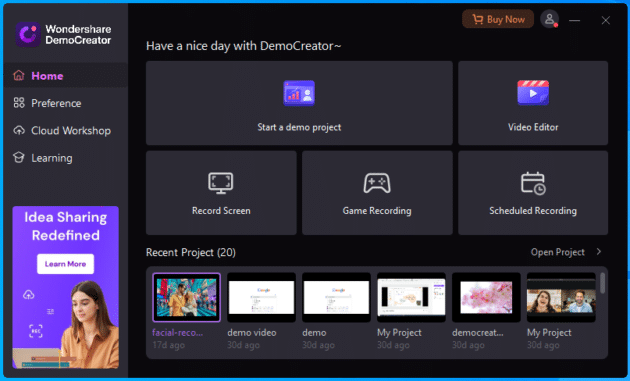
Bir kayıt projesi başlatın:
“Kayıt ekranı”na tıklayın Bu çok kanallı bir kayıt modudur. Bu yolu kullanarak, ekran, mikrofon ve kamera dahil olmak üzere kaydı oluşturan üç ayrı parçanın her birini değiştirebileceksiniz.
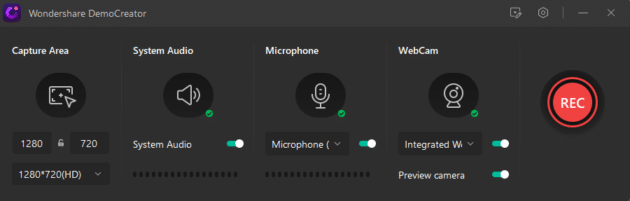
Yakalama alanı ayarları:
Yakalama alanı için parametreleri değiştirin. İsterseniz tüm ekranı kaydedebilir, çekim alanını ve diğer birçok ayarı özelleştirebilirsiniz. Şuna benziyor.
Ekrana ek olarak yakalamak istediğiniz diğer girişleri seçin. Web kamerası, mikrofon ve sistem sesi, pakete seçenek olarak dahildir. Makinenizin mikrofonunun, kamerasının ve ses kartının bağlı olup olmadığını kontrol edin. Optimum sonuçlar için kamera ve ses ayarlarının optimize edildiğinden emin olun. Ayrıca, Kayıt Kamerası menüsü altında web kamerası ayna yönünü ve yapay zeka yüz tanımayı ayarlayabilirsiniz.
Kayda başla:
Kayda başlamak istiyorsanız kırmızı düğmeye veya F10 tuşuna basın.
İlginizi çekebilir: Daha Az Bilinen 25 Harika Windows 10 Özelliği Bilmeniz Gerekiyor.
Wondershare DemoCreator'da ses nasıl düzenlenir?
Sektördeki herkes ses kurgusunun ne kadar önemli olduğunu bilir ve iyi bir çalışma için iyi kurgunun şart olduğu konusunda hemfikirdir. Hikayenizle yolda kalmanızı sağlar ve izleyicinin sıkılmasını engeller.
İyi düzenlerseniz, daha fazla kişinin dinlemesini sağlayabilirsiniz. Sesi düzenleyerek, bir bütün olarak düşüncelerin kalitesini düşürmeden tüm düşüncelerinizi belirli bir süreye sığdırabilirsiniz.
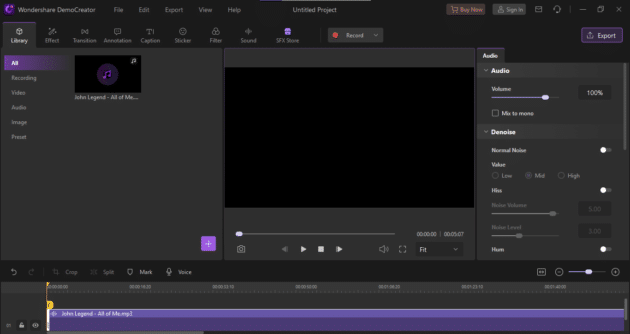
DemoCreator'da düzenleme
Ses, zaman çizelgenize yerleştirildikten sonra bir video klipten susturulabilir veya kaldırılabilir, bu da onu ayrı olarak düzenlemenize izin verir.
Sesini kapatmak
Sağ tıklanan bir klibin içerik menüsünden “Sesi Kapat”ı seçtiğinizde, klibin sesi kapatılır/sessizleştirilir.
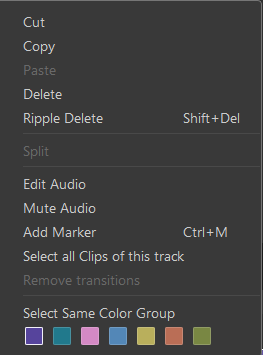
ayırmak
Sağ tıklayıp içerik menüsünden “Ses Ayırma”yı seçerek, bir video klipten sesi kaldırabilirsiniz. Zaman çizelgesinin üst parçasına yerleştirileceğinden, ayrılan ses dosyasını video klipten ayrı bir pencerede düzenleyebilirsiniz.
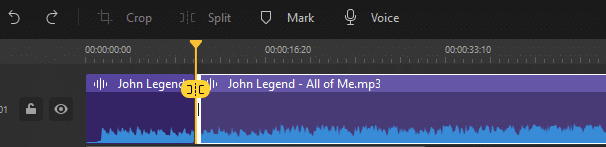
Ses efektleri
Ses dosyasına sağ tıkladığınızda bir menü görüntülenecektir. Bu menüden “Sesi Düzenle” yi seçin.
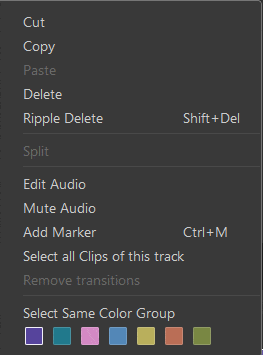
Ses efektlerini değiştirmek için ses parçasının etrafındaki küçük mor noktaları sürükleyin.
Arka plan gürültüsünü filtrele
Seçenekler bölümünün sağ üst köşesindeki Ses simgesi, arka plandaki sesleri engellemek için kullanılabilir. Ardından, denoise sekmesinin altındaki Enable kutusunun işaretli olduğundan emin olun. Seçilebilecek üç seviye vardır:
- Düşük.
- Orta.
- Yüksek.
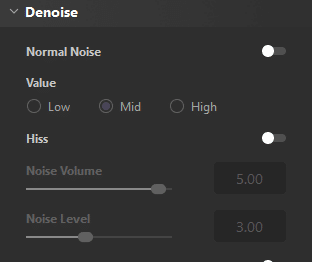
Ses değiştirici
Birinin sesini beş benzersiz şekilde değiştirmek mümkündür: diğerleri arasında erkek sesi, kadın sesi, çocuk sesi, robot sesi ve Transformers sesi. Çok çeşitli mizahi sesler ve ses efektleri arasından seçim yapabilirsiniz.
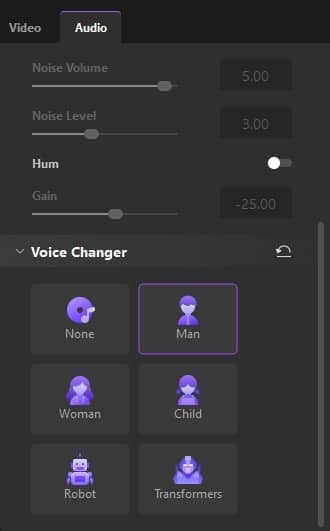
- İçe Aktar: İlk adım, sesini değiştirmek istediğiniz medya varlıklarını (video ve ses) içe aktarmaktır.
- Seçin: Son olarak, kullanmak istediğiniz klibi seçin ve zaman çizelgesine sürükleyin.
- Ses değiştirici: Düzenlemeye başlamak için sağ taraftaki özellikler panelinden “Ses” öğesini seçin. Bundan sonra, Görünüm menüsü altında Ses Değiştirici seçeneğini arayın. Kullanmak istediğinizi seçin ve ardından belgenize uygulayın.
Neden Wondershare DemoCreator'ı seçmelisiniz?
Wondershare DemoCreator, çok çeşitli kullanışlı ekstra işlevlerle birlikte gelen PC'ler için bir ekran kaydedicidir. Ek olarak, video düzenleme yeteneklerine sahiptir. Çok basit ve sezgisel bir kullanıcı arayüzüne sahiptir, böylece yazılımı başlatır başlatmaz tam olarak ne yapabileceğinizi ve nerede yapabileceğinizi bilirsiniz.
Mac veya Windows bilgisayar kullanmanız fark etmez; Wondershare DemoCreator ile basit ve hızlı demo videolar ve dersler oluşturabilirsiniz. Wondershare DemoCreator bir çapraz platform uygulamasıdır.
Bu yazılım, ekranınızda meydana gelen her şeyi kullanımı kolay bir şekilde kaydetmek için büyük olasılıkla en iyi seçeneğinizdir.
İster öğrenci ister profesyonel olsun, tüm kullanıcılar özelliklerinden faydalanabilecekler. Bu uygulama, günlük rutininize fazladan bir çaba eklemeden, sizin ve size bağlı olan diğer kişilerin hayatlarını büyük ölçüde kolaylaştıracak gibi görünüyor.
Altyazı
Video dersleri ve sunumlar, altyazılardan büyük ölçüde yararlanır. DemoCreator'ın altyazı özelliğiyle, videonuzun zaman çizelgesindeki herhangi bir noktaya hızlı bir şekilde konuşma ve metin ekleyebilirsiniz.
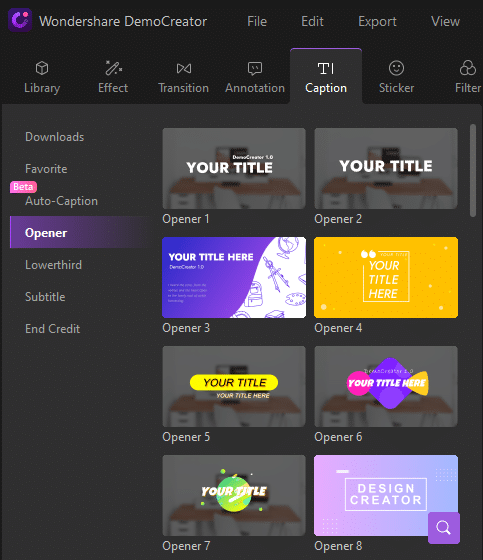
Filminizi daha dramatik hale getirmeye çalışırken, bu aşama çok önemlidir. DemoCreator'ın kapsamlı koleksiyonundan önceden ayarlanmış altyazı şablonlarını kullanarak son jeneriği filminize entegre etmek mümkündür.
çıkartmalar
Çıkartmalar, fikirleri ve hikayeleri aktarma yetenekleri nedeniyle yanıt videolarının ve öğreticilerin üretiminde kritik bir rol oynar.
- Animasyon Etiketleri.
- Emojiler.
- Oyun Çıkartmaları.
- Eğitim Etiketleri.
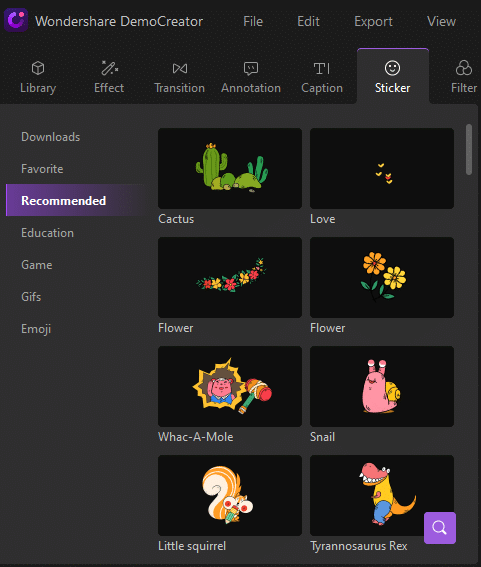
Şunlar da hoşunuza gidebilir: VideoProc Vlogger Kullanarak YouTube Videolarını Ücretsiz Olarak Nasıl Düzenleyebilirsiniz?
Çözüm
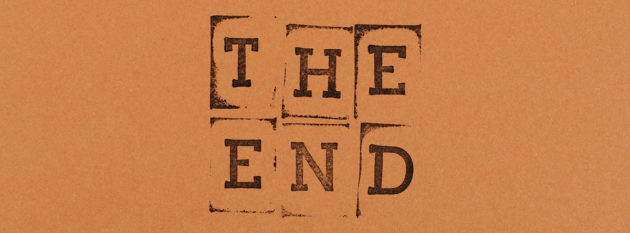
Wondershare DemoCreator yazılımı, pazarlama ve satış firmaları, eğitim kurumları ve araştırma kuruluşları dahil olmak üzere çok çeşitli meslekler ve kurumlar tarafından kullanılmaktadır. Ayrıca, kanallarını ana gelir kaynağı haline getiren yüzlerce YouTuber'ın favori aracıdır.
Kullanım kolaylığı ve entegre video düzenleyicisinin yanı sıra, çok çeşitli göz alıcı görsel efektler ve ses efektleri içeren yüksek kaliteli eğitim ve tanıtım videolarını hızla oluşturabilirsiniz.
